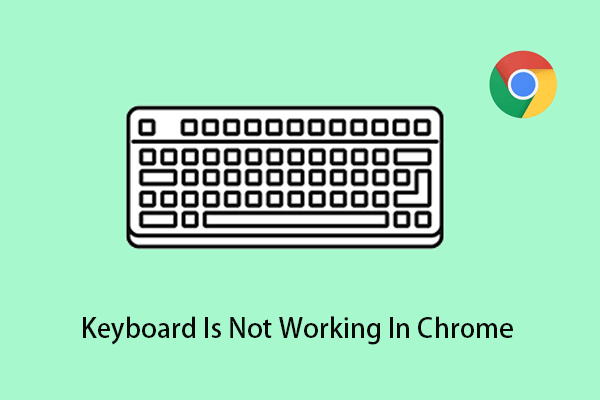Windows не может найти файл Uninstall.exe, исправьте его сейчас
Windows может отображать сообщение об ошибке Windows не может найти uninstall.exe или Windows не может найти unins000.exe при попытке удалить приложение через приложение «Настройки». В этом посте MiniTool Software собрала несколько полезных решений, которые помогут вам устранить эту ошибку.
Windows не может найти файл Unins000.exe
Недавно я столкнулся с проблемой удаления программного обеспечения. Когда я пытаюсь удалить MiniTool Power Data Recovery в разделе «Приложения и функции» приложения «Настройки», я получаю только сообщение об ошибке:
Windows не может найти «G: MiniToolPowerDataRecovery\unins000.exe». Убедитесь, что вы набрали имя правильно, а затем повторите попытку.
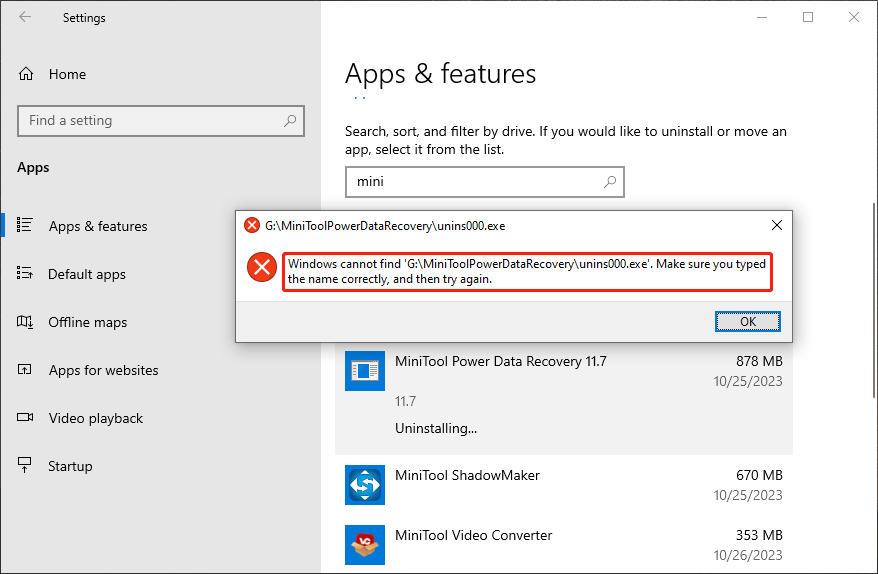
Windows не может найти uninstall.exe или Windows не может найти unins000.exe — это типичная проблема удаления программного обеспечения. Это сообщение об ошибке не позволит вам полностью удалить программное обеспечение. Но сообщение об ошибке легко удалить, если попробовать следующие методы.
Исправление 1. Переустановите программное обеспечение, а затем удалите его.
Из сообщения об ошибке видно, что Windows не может найти файл программы удаления программного обеспечения. Это всегда означает, что вы по ошибке удалили этот файл. В связи с этим вы можете переустановить программное обеспечение. Это вернет отсутствующий файл uninstall.exe. После этого вы сможете успешно удалить программное обеспечение.
Я пробую этот метод, и он у меня работает. Однако, если вы предпочитаете не переустанавливать программное обеспечение, вы можете воспользоваться следующими методами. Если вас беспокоит, что Windows не может найти exe-файл, вы также можете попробовать эти методы.
Исправление 2: восстановить недостающий файл
Вы можете использовать лучшее бесплатное программное обеспечение для восстановления данных MiniTool Power Data Recovery, чтобы вернуть недостающий exe-файл.
MiniTool Power Data Recovery бесплатноНажмите, чтобы загрузить100% чисто и безопасно
Шаг 1. Загрузите и установите MiniTool Power Data Recovery на свое устройство.
Шаг 2. Запустите программу и выберите диск, на котором вы ранее сохранили потерянный файл, для сканирования.
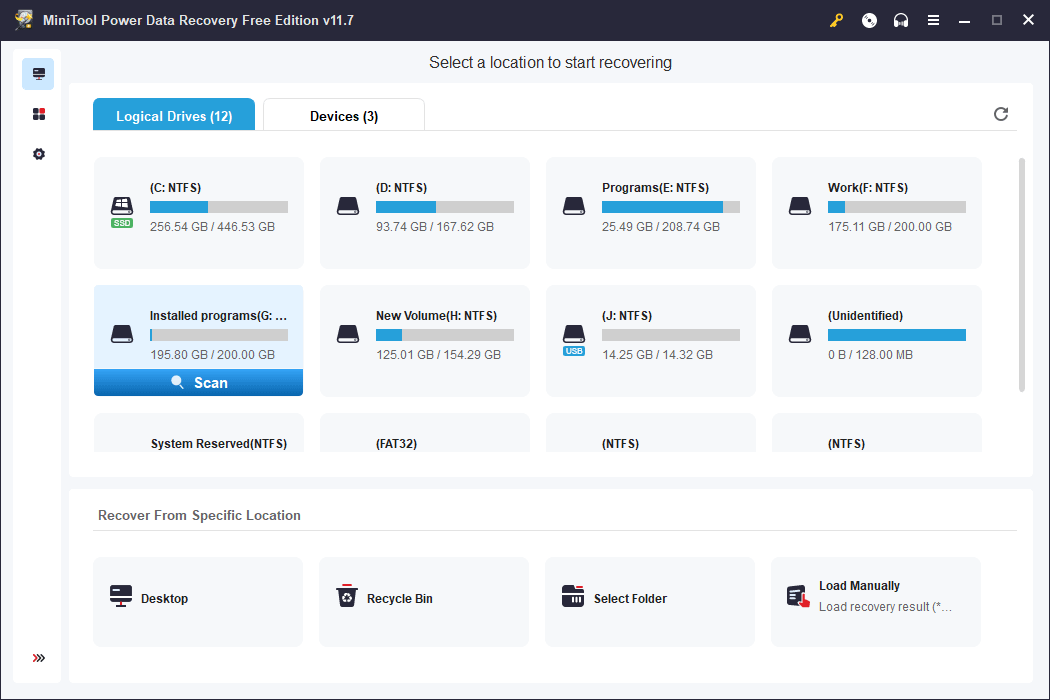
Шаг 3. Когда сканирование закончится, вам необходимо найти в результатах поиска нужный exe-файл, затем выбрать его и нажать кнопку Сохранять кнопку, чтобы выбрать подходящее место для его хранения.

После восстановления данных вы можете перенести восстановленный файл в место установки программного обеспечения. После этого вы сможете успешно удалить программное обеспечение.
Исправление 3. Запустите SFC.
Windows не может найти сообщение о том, что вы правильно ввели имя. Это также может появиться при попытке удалить предустановленное программное обеспечение Windows. Если да, вы можете запустить SFC для сканирования Windows и поиска недостающего файла.
Шаг 1. Запустите командную строку от имени администратора.
Шаг 2. Если вы используете Windows 11, Windows 10, Windows 8.1 или Windows 8, вам следует сначала запустить инструмент обслуживания образов развертывания и управления ими (DISM), прежде чем запускать средство проверки системных файлов. Итак, выполните следующие команды одну за другой:
- DISM.exe/Online/Cleanup-Image/CheckHealth
- DISM.exe/Online/Cleanup-Image/ScanHealth
- DISM.exe/Онлайн/Очистка образа/Восстановление здоровья
Шаг 3. Запуск СФЦ /сканноу.
Когда процесс завершится, вы можете попытаться удалить программное обеспечение еще раз.
Исправление 4. Используйте другие методы для удаления программного обеспечения.
Существует несколько способов удаления программного обеспечения в Windows. Если вы не можете удалить программное обеспечение в приложении «Настройки» из-за того, что Windows не может найти uninstall.exe или Windows не может найти unins000.exe, вы можете попробовать другой метод.
Например, вы можете удалить программу из меню «Пуск» или из панели управления. Вы также можете использовать сторонний установщик программного обеспечения, чтобы удалить программное обеспечение с вашего устройства.
Нижняя граница
Если вы не можете удалить программное обеспечение из-за того, что Windows не может найти uninstall.exe, вы можете просто попробовать метод, описанный в этом посте, чтобы помочь вам. Если у вас возникнут какие-либо проблемы при использовании программного обеспечения для восстановления данных MiniTool, вы можете связаться с нами по электронной почте (электронная почта защищена).